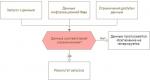يقوم الفيروس بتحويل الملفات إلى اختصارات على محرك أقراص فلاش. استعادة البيانات المحذوفة بواسطة فيروس
أصدقائي الأعزاء، سنتعلم اليوم كيفية حل المشكلة عندما تصبح المجلدات والملفات الموجودة على محرك الأقراص المحمول اختصارات. وبطبيعة الحال، هذه المشكلة مزعجة للغاية وتتطلب التدخل الجراحي الفوري. قبل القيام بأي شيء، يوصى بوضع محرك الأقراص المحمول جانبًا، وإزالته من منفذ USB بجهاز الكمبيوتر أو الكمبيوتر المحمول الخاص بك، والتعرف على الجزء النظري من هذه المشكلة. فلنكتشف: كيف يمكن أن تظهر هذه المشكلة على جهازك؟ ما هو مبدأ تشغيل مثل هذه التعليمات البرمجية الضارة؟ وهذا لن يساعد في توضيح الوضع الحالي فحسب، بل سيساعد أيضًا في منع حدوثه في المستقبل. إذًا، كيف يمكن إدخال الفيروس؟
- المصدر الأكثر شيوعًا هو الإنترنت، والذي يتضمن كمية هائلة من المعلومات. وبطبيعة الحال، يتم تصفيتها، ولكن لا يمكن لأحد أن يضمن سلامة الشبكة حتى لو كان هناك برنامج مكافحة الفيروسات على الكمبيوتر. لذلك، يوصى بتحميل وتنزيل الملفات على الإنترنت بحذر شديد. إذا كان هناك أدنى شك حول أمان المورد، فأغلق صفحة المتصفح على الفور.
- إذا كنت تستخدم محرك أقراص فلاش بشكل متكرر في المدرسة أو العمل، فهناك أيضًا خطر إصابته بفيروس. على سبيل المثال، إذا قمت بإدخاله في كمبيوتر العمل الخاص بأحد موظفيك، فمن السهل جدًا الحصول على تعليمات برمجية ضارة: ليس حقيقة أن زميلك يشعر بالقلق بشأن أمان جهازه مثلك. هناك احتمال أن يكون جهاز الكمبيوتر الخاص به يعج بالفيروسات. هذه النتيجة للأحداث مألوفة بشكل خاص للطلاب الذين يقومون بإدخال محركات الأقراص المحمولة الخاصة بهم في أجهزة الكمبيوتر الجامعية، والتي لا تتميز دائمًا بنظافتها من حيث هجمات الفيروسات.
بالطبع، هذا لا يعني أنه يجب عليك وضع جهاز تخزين ونقل المعلومات على طاولة بجانب السرير في المنزل وعدم إخراجه أبدًا. كل ما عليك فعله هو اتباع قواعد الأمان الأساسية التي يمكن أن تقلل من خطر إصابة جهازك برموز ضارة. هذا أفضل من الإمساك برأسك في كل مرة والقلق بشأن سلامة المعلومات الموجودة على محرك أقراص فلاش أو أي وسيلة أخرى.

الآن دعونا نتحدث قليلاً عن مبدأ عمل مثل هذا الفيروس. في البداية، يقوم بإخفاء جميع الملفات والمجلدات الموجودة على محرك الأقراص المحمول الخاص بك (حسنًا، أو كلها تقريبًا)، ويقوم بإنشاء اختصار لكل منها، والذي يرتبط بالفيروس نفسه مع المجلد الوجهة. أي أنه تبين أنه نوع من "استنساخ" التعليمات البرمجية الخطيرة. يُنصح عمومًا بعدم فتحه، نظرًا لأن الكود لا يمكن أن يخترق مجلدات الوسائط الأخرى فحسب، بل أيضًا على الكمبيوتر أو الكمبيوتر المحمول نفسه. بشكل عام، لا ينصح بشدة بفتح محرك الأقراص المحمول هذا.
الطريقة الأولى
الآن بعد أن أصبحنا على دراية بسيطة لسبب المشكلة قيد المناقشة وتأثيرها، يمكننا الانتقال إلى طرق استكشاف المشكلة وإصلاحها. أولا وقبل كل شيء، تجدر الإشارة إلى أنه لاستخدام بعض الأساليب قد تحتاج إلى اتصال نشط بالإنترنت. يرجى ملاحظة أن هذه الطريقة مناسبة أيضًا للحالة التي يتم فيها عرض محرك الأقراص المحمول كاختصار. إذا كنت مستعدًا للبدء، فإليك ما يلي:

attrib -s -h -r -a /s /d
 أغلق ملف المفكرة واحفظه. والآن أعد تسميتها بهذا الشكل:
أغلق ملف المفكرة واحفظه. والآن أعد تسميتها بهذا الشكل:
وهذا هو، اتضح أنك قمت بإنشاء ملف برنامج بإذن الخفافيش، والذي سيساعدك على حل المشكلة. للقيام بذلك، قم بتشغيله كمسؤول عن طريق النقر بزر الماوس الأيمن عليه واختيار عنصر القائمة المناسب. انتظر حتى تكتمل العملية. بعد ذلك، يمكنك التحقق من وسائط التخزين. يجب إصلاح المشكلة عند فتح محرك الأقراص المحمول كاختصار.
الطريقة الثانية
يمكنك استخدام طريقة أخرى لتنفيذ الإجراءات المذكورة أعلاه (باستثناء فحص مكافحة الفيروسات) تلقائيًا. قد يكون من المفيد أن يكون الاختصار لمحرك الأقراص المحمول نفسه موجودًا على محرك الأقراص المحمول. لكن يرجى ملاحظة أن الطريقة لا تعمل دائمًا بنسبة 100%. ومع ذلك، فمن الأفضل استخدام الطريقة اليدوية المقدمة سابقًا. عندما تصبح جاهزًا، فلنبدأ:
- قم بإنشاء ملف المفكرة على محرك أقراص فلاش، كما في الفقرة السادسة من التعليمات السابقة. فقط الكود سيكون مختلفًا الآن:
:lable
cls
set /p disk_flash=”Vveditebukvuvasheifleshki:”
القرص المضغوط /D %disk_flash%:
إذا كان %errorlevel%==1 قابلاً للحل
cls
القرص المضغوط /D %disk_flash%:
ديل *.lnk /q /f
attrib -s -h -r التشغيل التلقائي.*
ديل التشغيل التلقائي.* /F
attrib -h -r -s -a /D /S
إعادة التدوير الثالثة / ف / ق
Explorer.exe %disk_flash%:
- احفظ هذا الملف وأعد تسميته testbat.
- انظر إلى حرف محرك الأقراص المحمول الخاص بك من خلال "جهاز الكمبيوتر". على سبيل المثال، يمكن أن يكون مثل هذا: "Nastroyvse (F :)". وهذا يعني أن حرف الجهاز سيكون F. تذكره.
- قم بتشغيل ملف الخفافيش كمسؤول باستخدام الطريقة المألوفة لك بالفعل.
- سيطلب منك البرنامج حرف محرك الأقراص المحمول الخاص بك. اكتب ما تتذكره من النقطة الثالثة أعلاه. أدخله وانقر فوق تم!
عندما تنتهي المشكلة، ستظل بحاجة إلى تنفيذ بعض العمليات المذكورة في مجموعة التوصيات هذه. لا تتجاهلها، لأنها ستحمي أجهزتك بشكل أكبر وتغطي آثار هجوم الفيروس.
- تأكد من فحص مجلدات النظام بجهاز الكمبيوتر أو الكمبيوتر المحمول الخاص بك بحثًا عن أي فيروسات متبقية. للقيام بذلك، انتقل إلى المسار التالي، حيث تشير إلى اسم جهاز الكمبيوتر الخاص بك:
C:\المستخدمين\اسم المستخدم\appdata\roaming\
يجب ألا يكون هناك أي ملفات .exe في هذا المجلد. لذلك، قم بحذف كل هذه الأشياء إذا كانت في الموقع المحدد.
- بعد الانتهاء من جميع أعمال الاستعادة، تأكد من فحص محرك الأقراص المحمول والكمبيوتر مرة أخرى باستخدام برنامج مكافحة الفيروسات للتأكد من سلامتهما.
- يوصى بنسخ ملفاتك إلى جهاز الكمبيوتر الخاص بك، ثم تهيئة محرك الأقراص المحمول. فقط بعد ذلك يمكن إرجاع المستندات إلى وسيلة التخزين. سيساعد هذا في التخلص من المشاكل والمشاكل الإضافية.
دعونا نلخص ذلك
أعزائي القراء، اكتشفنا اليوم ما يجب فعله إذا أصبح محرك الأقراص المحمول اختصارًا ولم يفتح، فبدلاً من الملفات الموجودة على محرك الأقراص المحمول توجد اختصارات. نأمل أن يكون كل شيء على ما يرام بالنسبة لك ولا توجد أسئلة متبقية. الآن تعامل مع جهازك بعناية أكبر واعتني بسلامته. شاركنا رأيك وانطباعك وتجربتك في التعليقات: هل كنت قادرًا على ذلك
محرك الأقراص المحمول هو جهاز تخزين قابل للإزالة يساعد العديد من المستخدمين على الاحتفاظ بجميع الملفات الضرورية معهم واستخدامها في الوقت المناسب. ومع ذلك، هناك أوقات يكتشف فيها المستخدم أن الملفات الموجودة على محرك الأقراص المحمول أصبحت اختصارات ولا يمكن فتحها. ما يجب القيام به في هذه الحالة وكيفية حل المشكلة.
أسباب ظهور اختصارات للملفات والمجلدات على محرك أقراص فلاش
السبب وراء تحول المجلدات والملفات الموجودة على محرك الأقراص المحمول إلى اختصارات هو فيروس. بمجرد وصوله إلى جهاز قابل للإزالة عن طريق نقل الملفات أو نسخها، فإنه يصيب المحتويات ويكتب الأوامر الخاصة به. لذلك، لا ينبغي بأي حال من الأحوال أن تحاول تشغيل كافة الملفات واحدًا تلو الآخر على أمل فتحها. ويصف الفيروس أمره الخاص في كل منها، والذي يمكن أن يهدف إلى إتلاف نظام التشغيل. ولا تقم أيضًا بحذف كل المحتوى أو تهيئة الجهاز. تذكر أن جميع الملفات أصبحت اختصارات، لكنها لم تتضرر ولم تختف في أي مكان.
كيف يمكن إصلاح الموقف عندما تصبح جميع الملفات الموجودة على محرك الأقراص المحمول اختصارات؟
غالبًا ما يتساءل المستخدمون: ماذا تفعل إذا أصبحت جميع المجلدات الموجودة على محرك الأقراص المحمول اختصارات ولا يمكن فتحها؟
هناك عدة خطوات بسيطة لحل هذه المشكلة.
تحتاج أولاً إلى تمكين عرض المجلدات والملفات المخفية. بالنسبة لنظام التشغيل Windows XP، العنوان التالي مناسب: "ابدأ"، "جهاز الكمبيوتر"، "أدوات"، "خيارات المجلد".
سيتم فتح نافذة الإعدادات. انتقل إلى علامة التبويب "عرض" وحدد مربع الاختيار "إظهار المجلدات والملفات المخفية".

بالنسبة لنظام التشغيل Windows 7، اتبع الخطوات التالية: "ابدأ"، "لوحة التحكم"، "المظهر والتخصيص".

ثم انقر فوق "خيارات المجلد" وانتقل إلى علامة التبويب "عرض". هنا نضع علامة مماثلة.


انتقل إلى علامة التبويب "الاختصارات" وتحقق من حقل "الكائن". سيكون هذا هو عنوان المجلد الذي يتم إطلاق البرامج الضارة منه.

الاسم الذي يتم تمييزه على الشاشة هو اسم المجلد الموجود على محرك الأقراص والمفتوح للمستخدم. لا بد من إزالتها. ومن الجدير أيضًا النظر إلى عناوين المسار لجميع الاختصارات وتدمير الفيروسات.
للتنظيف الدقيق والكامل، يجدر التحقق من وجود exe. الملف على جهاز الكمبيوتر الخاص بك على العناوين التالية:
- بالنسبة لنظام التشغيل Windows XP - محرك الأقراص C، المجلد "المستندات والإعدادات"، "اسم المستخدم"، "الإعدادات المحلية"، "بيانات التطبيق".
- بالنسبة لنظام التشغيل Windows 7 - محرك الأقراص C، مجلد "المستخدم"، بعد "اسم المستخدم"، و"Appdata"، و"التجوال".
إذا كان هناك ملف EXE في هذه المجلدات، فهو فيروس ويجب إزالته.
بعد تدمير المجلدات التي تحتوي على كائنات ضارة، من الضروري إعادة الملفات إلى مظهرها السابق. هناك عدة طرق للقيام بذلك.
الطريقة الأولى
انقر فوق "ابدأ" أو "تشغيل" (أو Win+R). أدخل الأمر "كمد".

سيتم تشغيل الخط. اكتب "cd / d f:\" ثم اضغط على "Enter". الحرف "f" يعني اسم محرك الأقراص المحمول.

ثم أدخل الأمر لإعادة تعيين سمات المجلد "attrib –s –h/d /s". اضغط دخول".
الطريقة الثانية
افتح محرك الأقراص المحمول، وانقر بزر الماوس الأيمن ثم انقر فوق "إنشاء"، و"مستند نصي".

أدخل كود المصدر: "attrib –s –h/d/s".

حفظ الملف. ثم نعيد تسمية امتداده إلى الخفافيش. نطلقه ويتم إعادة ضبط جميع السمات.
الآن، ستعود جميع الملفات والمجلدات التي أصبحت اختصارات إلى مظهرها السابق ولن تتعرض جميع محتوياتها لأي ضرر.
الملفات الموجودة على الفلاشة أصبحت اختصارات، ماذا علي أن أفعل؟ هل تعتقد أن المعلومات فقدت تماما؟ هناك مخرج! يمكنك العثور على إجابات للأسئلة المتعلقة بكيفية استرداد جميع البيانات وإزالة الفيروس في هذه المقالة.
لقد تحولت الملفات والمجلدات الموجودة على محرك الأقراص المحمول إلى اختصارات، وهذا هو السبب
واجه كل مستخدم للكمبيوتر تقريبًا مشكلة عندما توقف عرض المجلدات الموجودة على محرك أقراص فلاش، وظهرت الاختصارات بدلاً من ذلك. يمكن لهذا النوع من الفيروسات أن يصيب جهاز الكمبيوتر والهاتف وأي جهاز مشارك آخر ولن يتم عرض المجلدات بعد الآن.كيفية حل هذه المشكلة بسرعة وبشكل صحيح؟ ستجد وصفا مفصلا في هذه المقالة.
سوف تتعلم أيضًا عن أنواع الفيروسات وخصائصها.
الفيروس الذي تتحول بعده الملفات إلى اختصارات هو نوعان:
- تم استبدال كافة المجلدات الموجودة على الوسائط القابلة للإزالة بالاختصارات.
- بدلا من محركات الأقراص المحلية، ظهرت الاختصارات على جهاز الكمبيوتر.
- الأكثر شيوعًا هو الفيروس الذي يجعل المجلدات غير مرئية ويتم عرض الاختصارات بدلاً من ذلك. هذا مزيج جهنمي من Worm وTrojan. العديد من المستخدمين، عندما يواجهون مشكلة مماثلة لأول مرة، ينقرون نقرًا مزدوجًا فوق اختصار المجلد بالمؤشر على أمل فتحه، وإطلاق برامج ضارة.
- الخيار الثاني هو Trojan، فهو يجمع كافة الملفات الموجودة على الأجهزة وينقلها إلى مجلد واحد مخفي. بعد ذلك، يقوم بإنشاء اختصار مشترك واحد، لا يمكن للمستخدم الوصول إلى الملفات إلا عن طريق فتحه. ومرة أخرى، بعد النقر المزدوج، يبدأ الفيروس في الانتشار بشكل ضار في جميع أنحاء الكمبيوتر، وتثبيت برامج التجسس ونسخ البيانات الشخصية.
كيفية استعادة الملفات التالفة على محرك أقراص فلاش
بمجرد وصوله إلى جهاز الكمبيوتر الخاص بالمستخدم أو الوسائط القابلة للإزالة، يقوم الفيروس الضار بإنشاء مجلد RECYCLER ويسجل نفسه هناك. المجلد مخفي ويحتوي على تعليمات برمجية ضارة - وهذا نوع من التنكر. وفي الوقت نفسه، تصبح كافة المجلدات التي كانت على محرك الأقراص المحمول غير مرئية. يقوم الفيروس بإنشاء اختصارات لتنشيطه.
بعد توصيل محرك الأقراص المحمول الذي يحتوي على الفيروس بالكمبيوتر والنقر فوق اختصار المجلد، يتم تشغيل الأمر الضار. إذا لم يكن لديك برنامج مكافحة فيروسات على جهاز الكمبيوتر الخاص بك، فقد تكون العواقب وخيمة. بدءًا من اختراق كلمات المرور وحتى تثبيت باب خلفي.
هناك عدة خيارات بسيطة لإزالة الفيروس:
- باستخدام Total Commander أو مدير ملفات آخر.
- باستخدام قرص تمهيد أو محرك أقراص فلاش USB قابل للتمهيد.
- باستخدام سطر الأوامر.
- قم بتنزيل وتثبيت مدير الملفات.
- انقر مرتين لتشغيل البرنامج.
- ابحث عن محرك الأقراص المحمول المتصل (الزاوية اليسرى واليمنى).
- في الثواني الأولى، يبدو أن كل شيء على ما يرام، ولكن إذا ألقيت نظرة فاحصة، لا يمكنك رؤية المجلدات، ولكن يمكنك رؤية الاختصارات.
- انتقل إلى قسم التكوين - الإعدادات. حدد المربعات المجاورة لـ: إظهار الملفات المخفية وملفات النظام. بعد هذه التلاعبات، ستصبح المجلدات المخفية مرئية على محرك الأقراص المحمول.
- إزالة كافة الاختصارات.
- أنت الآن بحاجة إلى إعادة المجلدات إلى مظهرها السابق. حدد المجلد المطلوب. افتح علامة التبويب "ملف" - قم بتغيير السمات. قم بإلغاء تحديد المربعات المجاورة لها: للقراءة فقط، المؤرشفة، النظام، المخفي، النظام.
- تفصيل مهم أخير. احذف مجلد RECYCLER، حيث يتم إخفاء الفيروس.
- انتقل إلى قائمة "ابدأ" وانقر على "تشغيل".
- في السطر الذي يفتح، أدخل "cmd" وقم بتأكيد الأمر.
- سيظهر سطر الأوامر. اكتب "cd /d X:\" فيه. X هو الحرف الذي يظهر تحته محرك الأقراص المحمول الخاص بك.
- اكتب الخطوة التالية – "attrib -s -h /d /s".
الخيار الثالث هو استخدام قرص DVD مباشر قابل للتمهيد أو محرك أقراص فلاش USB قابل للتمهيد.
هذه الطريقة مناسبة للمستخدمين الأكثر خبرة، لأنها تتطلب قرص تمهيد أو محرك أقراص فلاش. ولكن ليس كل شخص لديه في متناول اليد.
نقوم بإزالة الفيروس الذي يقوم بإنشاء اختصارات على محرك الأقراص المحمول. تعليمات خطوة بخطوة

يمكنك التخلص من الفيروس الذي استقر على محرك الأقراص المحمول الخاص بك باستخدام أحد برامج مكافحة الفيروسات. استخدم، على سبيل المثال، الإصدار المجاني من Dr.Web CureIt أو Kaspersky.
إذا لم يكن من الممكن تثبيت البرنامج أو لم يتمكن من اكتشاف الفيروسات، فاستخدم الطريقة اليدوية.
تم وصف طرق أخرى لعرض المعلومات على محرك أقراص فلاش مصاب في القسم السابق.
- الخطوة الأولى هي العثور على الفيروس. من خلال Explorer نعيد الرؤية إلى المجلدات. (إظهار المجلدات والملفات المخفية، إظهار الملفات المحمية وملفات النظام).
- دعنا نذهب إلى محرك الأقراص المحمول. يفتح خصائص أي اختصار. نرى في حقل "الكائن" - RECYCLER. هذا هو الفيروس.
- نجد مجلدًا بهذا الاسم على محرك الأقراص المحمول ونحذفه بالكامل. لأغراض وقائية، تحقق من وجود فيروس في ملفات النظام C:\windows، C:\windows\system32.
هناك حالات يتم فيها إخفاء الفيروسات تحت الامتداد .bat/.cmd/.vbs. إذا وجدت شيئًا مشابهًا على الوسائط القابلة للإزالة، فراجع الكود الخاص به واحذفه.
بعد الانتهاء من جميع الإجراءات، سيتم تحييد الفيروس تماما.
علاج محرك أقراص فلاش من فيروس باستخدام تعليمات الفيديو
أفضل البرامج التي من شأنها حماية محرك الأقراص المحمول الخاص بك من الفيروسات
- مزيل فيروسات الاختصار 3.1. - أشهر برنامج إزالة الفيروسات . لا يحتاج البرنامج إلى التثبيت والتنزيل وفتح الأرشيف. انقر فوق البرنامج، في النافذة التي تفتح، حدد التحقق من محرك الأقراص الخارجي.
- HFV Cleaner Pro هو أفضل برنامج لمكافحة الدودة والتروجان. ليست هناك حاجة لتثبيته على جهاز الكمبيوتر الخاص بك. عند فتح البرنامج لأول مرة، سيُطلب منك إدخال كلمة المرور التي تحتاجها. ابحث عن محرك الأقراص المحمول وقم بإزالة الفيروس. استعادة رؤية المجلدات والملفات الأخرى.
- Shortcut Virus Remover BAT هو ملف صغير سيساعدك، بعد نقرة واحدة، على إزالة البرنامج الضار.
- UsbFix هو برنامج يقوم بفحص محرك الأقراص المحمول وتنظيفه بالكامل من الكائنات الضارة. بمساعدتها يمكنك التحقق من جهاز الكمبيوتر الشخصي الخاص بك. يتم تحديث البرنامج باستمرار.
مرحبا القراء. اليوم أريد أن أخبركم عن "سوء الفهم" الذي يحدث عندكم أصبحت المجلدات الموجودة على محرك الأقراص المحمول اختصارات. هذه حالة شائعة جدًا. على سبيل المثال، تقوم بإدخال محرك أقراص فلاش في جهاز الكمبيوتر الخاص بك، ويبدأ، على سبيل المثال، تفتح محرك الأقراص المحمول وترى أن جميع المجلدات الموجودة عليه قد تحولت إلى اختصارات. يقوم البعض، دون معرفة ذلك، بالنسخ إلى جهاز الكمبيوتر الخاص بك، وبعد ذلك عند سحب محرك الأقراص المحمول، لا يمكنك الوصول إلى المجلد.
والآن لديك معلومات مهمة متبقية في مجلدك والتي تحتاج إلى حفظها بشكل عاجل. هل تتساءل لماذا بدأت المجلدات تظهر كاختصارات، والأهم من ذلك، كيفية إصلاحها؟ في هذه المقالة سننظر في كيفية حل هذه المشكلة الخطيرة.
الشيء الأكثر أهمية هو أنه عندما تواجه موقفًا مشابهًا، لا يجب عليك تهيئة محرك الأقراص المحمول، فهذا لن يؤدي إلا إلى تفاقم الوضع.
أولاً.جميع المعلومات الخاصة بك، والتي كانت على محرك أقراص فلاش (محرك أقراص فلاش)، ظلت عليه، أي أنها لم تختف في أي مكان. السبب في إخفاء جميع المجلدات وظهور الاختصارات بدلاً منها هو ظهورها على الوسائط.
ثانية.يجب ألا تنقر على هذه الاختصارات، حيث يمكنك تشغيل تعليمات برمجية ضارة مكتوبة في الاختصار نفسه. عندما تقوم بإدخال محرك أقراص فلاش في جهاز الكمبيوتر الخاص بك، قد يكون لديك موقف مثل هذا:

ماذا تفعل في موقف حيث أصبحت المجلدات اختصاراتعلى محرك الأقراص.
الخطوة 1.يجب عليك تمكين عرض الملفات والمجلدات المخفية. على سبيل المثال، يمكنك فتح بعض مديري الملفات والقيام بذلك من خلاله، أو يمكنك القيام بذلك في نظام التشغيل Windows نفسه. للقيام بذلك عليك أن تذهب إلى جهاز الكمبيوتر الخاص بيوتشغيل الأمر الأدوات - خيارات المجلد - عرض، حيث قم بتعيين المؤشر على العنصر - إظهار المجلدات والملفات المخفية.
الخطوة 2.نحتاج الآن إلى التحقق من كل اختصار موجود على محرك الأقراص المحمول. للقيام بذلك، انتقل إلى محرك الأقراص المحمول، وانقر بزر الماوس الأيمن فوق الاختصار، وحدد العنصر من قائمة السياق ملكيات، ثم انتقل إلى علامة التبويب ملصقوانظر بعناية إلى الميدان شيء. ومن هذا الحقل يتم إطلاق الكود الخبيث، وعلينا أن نحدد مصدره بالضبط وأين يقع.
كما ترون، في المجلد إعادة التدويريوجد فيروس، يظهر هذا المجلد في الشكل أعلاه، وفي معظم الحالات سيكون مخفيًا أيضًا. نحتاج الآن إلى حذف هذا المجلد من محرك الأقراص المحمول.
يمكنك أيضًا التحقق (للسلامة والموثوقية) من المسارات التي قد يتواجد فيها هذا الفيروس أيضًا:
لنظام التشغيل Windows 7 – C:\\User\\Username\\appdata\\roamling\\
بالنسبة لنظام التشغيل Windows XP - C:\\Documents and Settings\\اسم المستخدم\\الإعدادات المحلية\\Application Data\\
إذا قمت بفتح أحد هذه المسارات (المناسبة لنظام التشغيل الخاص بك)، فستتمكن من العثور على ملف exe هناك. إذا كان موجودا فهو فيروس، وهذا يعني أنه وصل إلى هناك باستخدام التشغيل التلقائي، لذلك أنصحك.
الخطوه 3.في هذه المرحلة، نحتاج إلى إعادة المجلدات إلى مظهرها الطبيعي، أي جعلها مرئية وليست مخفية. وبطبيعة الحال، يجب أن يتم ذلك بعد إزالة التعليمات البرمجية الضارة والملفات الضارة، ولا تنس أيضًا حذف الاختصارات نفسها، فقط لا تخلط بينها وبين المجلدات.
هناك عدة طرق لإعادة المجلدات إلى حالتها السابقة:
طريقة 1.يجب النقر بدء تشغيلواكتب cmd في سطر الأوامر، ثم انقر فوق الزر نعمأو المفتاح يدخل. في النافذة التي تظهر، تحتاج إلى إدخال الأوامر التالية:
للتحقق، قم بإخفاء مجلدات النظام (نفس المبدأ الذي قمت بإعداده - إظهار مجلدات النظام) ثم انتقل إلى محرك الأقراص المحمول الخاص بك. يجب أن تظهر كافة المجلدات الخاصة بك.
الطريقة 2.تحتاج إلى إعادة تعيين سمات المجلدات للقيام بذلك، قم بإنشاء مستند نصي على محرك الأقراص المحمول واكتب ما يلي فيه.
إذا أصبحت المجلدات فجأة عبارة عن اختصارات على محرك الأقراص المحمول، فلا تنقر عليها، بل قم باستعادتها على النحو التالي.
جعل الملفات غير مرئية
انقر فوق ابدأ - لوحة التحكم - المظهر والتخصيص - خيارات المجلد - إظهار الملفات والمجلدات المخفية وفي النافذة التي تفتح، حدد المربع (إظهار الملفات والمجلدات ومحركات الأقراص المخفية).
الآن ستكون المجلدات والاختصارات مرئية بدلاً من الملفات الموجودة على محرك الأقراص المحمول، لكن المجلدات ستكون شفافة.
إزالة الفيروس
تقوم الاختصارات بتشغيل نفس الملف. انقر بزر الماوس الأيمن على أي اختصار وانقر فوق خصائص. في الخصائص، انقر فوق علامة التبويب المختصرة وانظر إلى عنصر الكائن.

عنصر الكائن طويل جدًا، ولكن من السهل العثور على المسار إلى الفيروس فيه، وغالبًا ما يكون مثل 456325.exe في مجلد "المحذوفات" على محرك الأقراص المحمول نفسه. نقوم بحذفه مع المجلد والنقر الآن على الاختصار ليس خطيرًا.
نعيد محرك الأقراص المحمول إلى شكله السابق
نقوم بحذف جميع الاختصارات إلى مجلداتنا نظرًا لعدم الحاجة إليها. مجلداتنا شفافة - وهذا يعني أن أداة تحميل الفيروسات قد حددتها على أنها نظام ومخفية. لا يمكنك ببساطة تعطيل هذه السمات، لذلك تحتاج إلى استخدام إعادة تعيين السمات عبر سطر الأوامر. ويمكن تحقيق ذلك بطريقتين:
الطريقة الأولى: افتح ابدأ - تشغيل - أدخل أمر CMD - اضغط على ENTER. تفتح نافذة سطر أوامر سوداء وتحتاج إلى إدخال الأوامر التالية:
cd /d e:\ اضغط على ENTER، حيث e:\ هو حرف محرك الأقراص المحمول الخاص بنا (قد يختلف عن المثال).
attrib -s -h /d /s اضغط على ENTER - سيؤدي هذا الأمر إلى إعادة تعيين السمات وستصبح المجلدات مرئية.
الطريقة الثانية. إنشاء ملف نصي على محرك أقراص فلاش. اكتب الأمر attrib -s -h /d /s فيه، وأعد تسمية الملف إلى 1.bat وقم بتشغيله. إذا كان هناك الكثير من الملفات، فقد يستغرق تنفيذ الأمر وقتًا، يصل أحيانًا إلى 10 دقائق!
بعد ذلك يمكنك العودة إلى الخطوة الأولى واستعادة المظهر السابق للمجلدات، أي إخفاء ملفات النظام المخفية. الآن ستختفي الاختصارات التي ظهرت على محرك الأقراص المحمول بدلاً من المجلدات وستأخذ المجلدات مظهرها السابق.